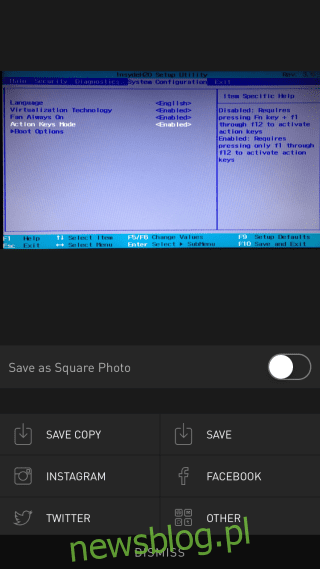
iOS 8 đã giới thiệu một số tùy chọn chỉnh sửa trong ứng dụng Ảnh mặc định cho phép bạn làm thẳng và cắt ảnh, trong số những thứ khác. Nếu bạn cảm thấy như mình đã mắc lỗi khi chỉnh sửa ảnh, bạn luôn có thể đặt lại ảnh đó. Thật tuyệt vời và cho phép bạn chỉnh sửa mà không lo mất một bức ảnh đẹp. Tất cả đều tuyệt vời cho đến khi bạn cố gắng nhập một bức ảnh giống như bạn làm với tất cả những bức ảnh khác vào máy Mac hoặc PC của mình. Bạn sẽ thấy rằng ảnh chỉ có thể được nhập ở dạng gốc chưa chỉnh sửa. Bạn cũng có thể nhận thấy rằng đối với mỗi ảnh bạn chỉnh sửa bằng ứng dụng Ảnh, sẽ có một tệp AAE tương ứng. Nếu bạn đang thắc mắc những tệp này đến từ đâu và làm cách nào bạn có thể nhập ảnh đã chỉnh sửa của mình vào máy Mac hoặc PC mà không gặp quá nhiều rắc rối, thì chúng tôi đã có câu trả lời.
Nhập ảnh đã chỉnh sửa
Sử dụng iCloud hoặc bất kỳ ổ đĩa đám mây nào
iCloud có sẵn cho cả OS X và Windows. Cách nhanh nhất để gửi ảnh đã chỉnh sửa, các thay đổi và mọi thứ tới màn hình của bạn là tải thư viện ảnh của bạn lên iCloud, sau đó sẽ đồng bộ hóa và chia sẻ nó trên màn hình của bạn. Mặc dù vậy, hãy lưu ý rằng iCloud có thể nén các tệp, do đó bạn có thể nhận được ảnh và video có chất lượng thấp hơn một chút. Bạn luôn có thể sử dụng Dropbox, dịch vụ này không nén ảnh và có ứng dụng iOS cho phép bạn tải ảnh lên dễ dàng.
phát sóng
Đây là một tùy chọn chỉ khả dụng trên OS X. Bạn có thể sử dụng AirPlay để gửi ảnh từ iPhone hoặc iPad tới máy Mac của mình. Ảnh sẽ được gửi ở dạng đã chỉnh sửa, không bị nén hoặc giảm chất lượng. Điều này phụ thuộc vào việc thiết bị iOS và máy tính của bạn có khả năng AirPlay hay không.
Lưu một bản sao của ảnh bằng một ứng dụng khác
Nếu bạn không muốn sử dụng ổ đĩa đám mây và Airplay không phải là một tùy chọn khả thi, thì cách nhanh nhất để nhập ảnh giống như cách bạn làm với tất cả những cách khác là sử dụng bất kỳ ứng dụng chỉnh sửa ảnh nào khác trên thiết bị iOS của bạn. Mở ứng dụng và nhập ảnh vào đó, sau đó lưu lại mà không thực hiện bất kỳ thay đổi nào. Điều duy nhất bạn cần cẩn thận là ứng dụng bạn sử dụng không thêm hình mờ và không nén hoặc cắt ảnh.
Tất nhiên, bạn sẽ cần một ứng dụng miễn phí trong trường hợp này, vì vậy chúng tôi khuyên dùng Snapseed của Google hoặc Darkroom của Adobe. Cả hai đều cho phép bạn lưu một bản sao của ảnh mà không phải thực hiện một thay đổi nào đối với ảnh đó. Sau khi lưu bản sao, chỉ cần kết nối điện thoại của bạn với PC/Mac và sao chép nó từ bộ nhớ của thiết bị, giống như bất kỳ ảnh nào khác.
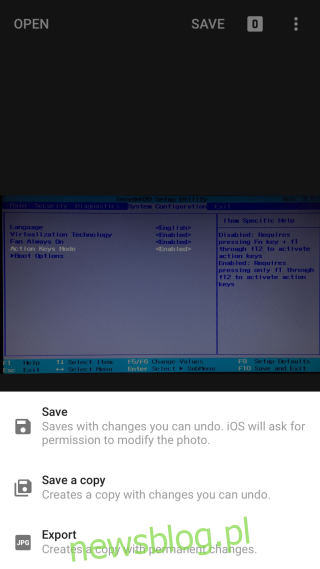
Tệp AAE là gì?
Bây giờ bạn đã khắc phục sự cố nhập ảnh của mình, bạn có thể muốn biết tệp AAE là gì. Các tệp này chứa thông tin chỉnh sửa cho ảnh bạn đã chỉnh sửa trong ứng dụng Ảnh trên iOS. Bạn sẽ thấy rằng bạn không thể mở chúng ngay cả với các ứng dụng chỉnh sửa ảnh tốt nhất. Những người có thể mở chúng không thực sự cho phép bạn xem thông tin trong tệp. Thay vào đó, chúng cho phép bạn nhập ảnh, các thay đổi và mọi thứ vào màn hình của bạn. Các ứng dụng hỗ trợ kiểu nhập này rất hiếm và đắt tiền, chẳng hạn như Photoshop Elements hoặc iPhoto 9.5+.
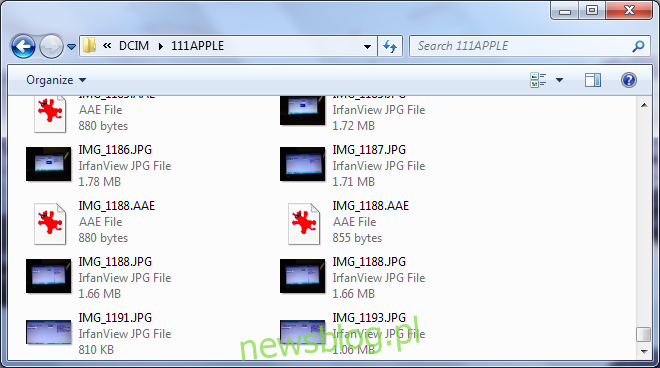
Tệp AAE được tạo mỗi khi bạn chỉnh sửa ảnh, vì vậy nếu thường xuyên chỉnh sửa ảnh trong ứng dụng Ảnh, bạn sẽ thấy rằng mình có khá nhiều tệp. Không có gì phải lo lắng và nếu bạn có một trong những ứng dụng hiếm hoi có thể nhập trực tiếp ảnh đã chỉnh sửa, những tệp này sẽ cực kỳ hữu ích.
